
本方案用于解决安装了“360安全卫士”、“360杀毒”的win7电脑上网掉线问题,针对性适用于网络诊断结果为“默认网关不可用”的情形,其他情形可能不适用本方案。本方案系个人经验,仅供参考。问题如图
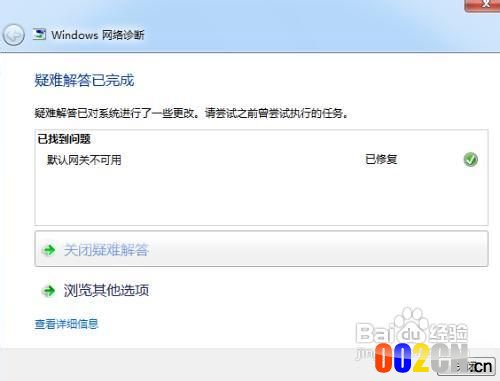
打开控制面板,点击 网路与Internet
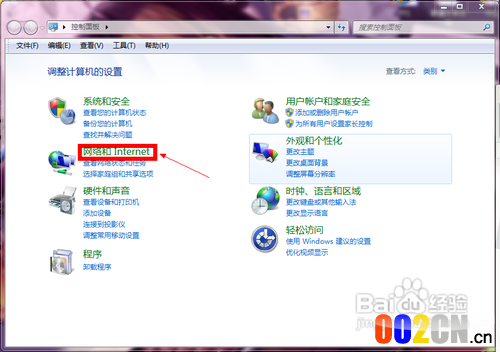
然后出现如图所示的菜单框,点击查看网络状态和任务
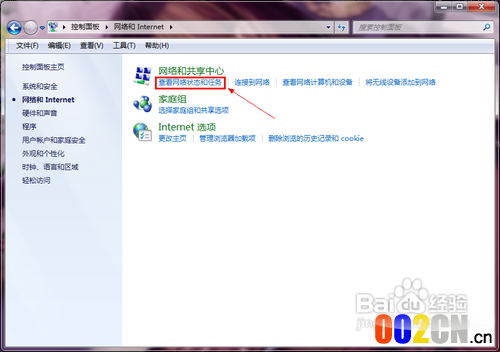
然后出现如图所示的菜单框,点击左侧的更改适配器设置
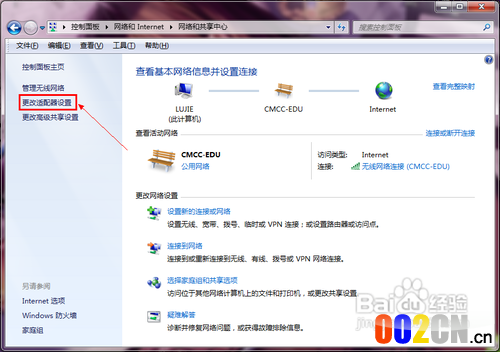
然后出现如图所示的菜单框,选中本地连接 右击出现菜单,点击属性
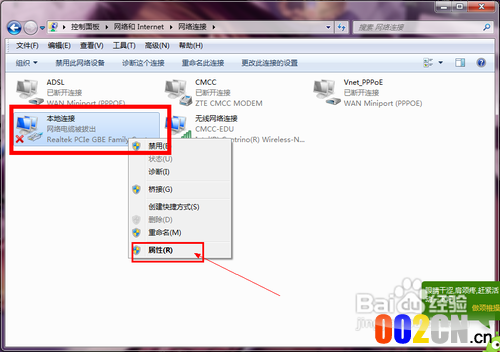
出现如图所示的命令框,如图所示,把与360有关的各个项目(360AntiArp 、360LanProtect 、360AntiArprotocol)的勾选去掉。然后点击下面的 确定 按键
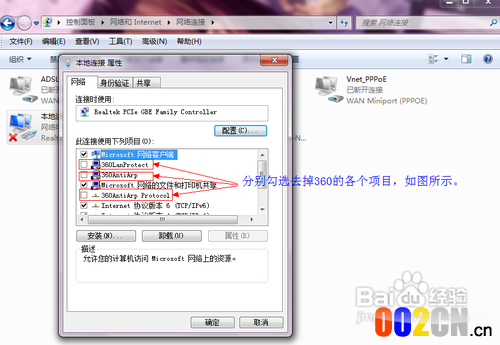
重复步骤4,步骤4选中的是 本地连接 ,这里还要选中无线网络连接 右击出现菜单,点击其中的属性出现命令框,勾选去掉与360相关的各个项目。然后点击确定
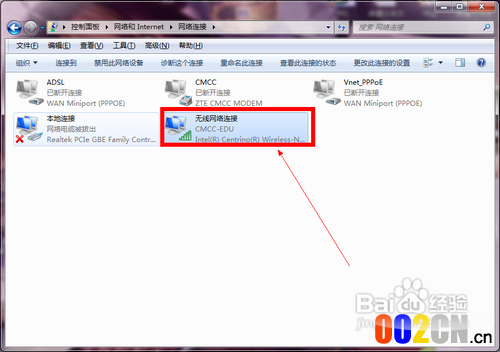
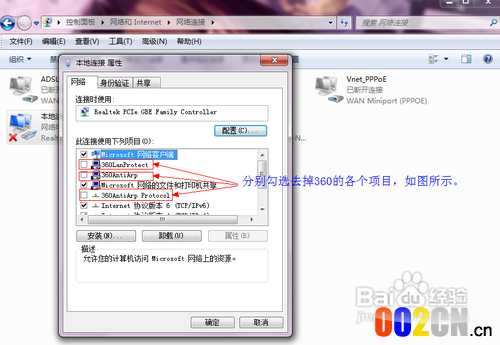
通过以上的的操作,应该可以正常上网了吧。给自己点夸奖吧,不用去送修,自己搞定了。呵呵!
此解决方案,是针对于安装了360卫士,360杀毒软件的情况,在其他情况,可以参考。
问题产生的原因:本人认为是360安装的一些上网保护协议与默认网关的冲突
本文来自投稿,不代表路由百科立场,如若转载,请注明出处:https://www.qh4321.com/36245.html

